Иногда бывает такое, что некоторые программы по какой то непонятной причине закрываются, зависают или при работе появляются различные критические ошибки. Причиной возникновения подобных ошибок является неисправная оперативная память.
Для того чтобы выявить проблему связанную с оперативной памятью необходимо воспользоваться стандартной утилитой, которая входит в состав всех версий Windows 7. Называется эта утилита — Средство проверки памяти Windows, первым данная программа появилась в Windows Vista, но там она была немного недоработанной и иногда даже и не находила все имеющиеся неисправности в модуле оперативной памяти.
Многие пользователи относят свой компьютер в мастерскую и там им говорят, что у них вышла из строя оперативная память, а пользователь говорит, что быть такого не может и что он никогда даже не прикасался к планке с этой памятью. Выйти из строя она может в любое время даже если модуль не получал каких либо механических повреждений, например причиной может быть заводской брак или пользователь просто использовал пиратский софт, который повредил модуль.
Если вы заметили, что у вас появилась ошибка связанная с оперативной памятью не торопитесь относить его в сервисный центр, может быть такое что проблема вовсе не в модуле памяти, а в самой операционной системе. Поэтому сначала стоит узнать с чем связана проблема.
Приступим к проверке оперативной памяти…
Запуск диагностики из работающей ОС
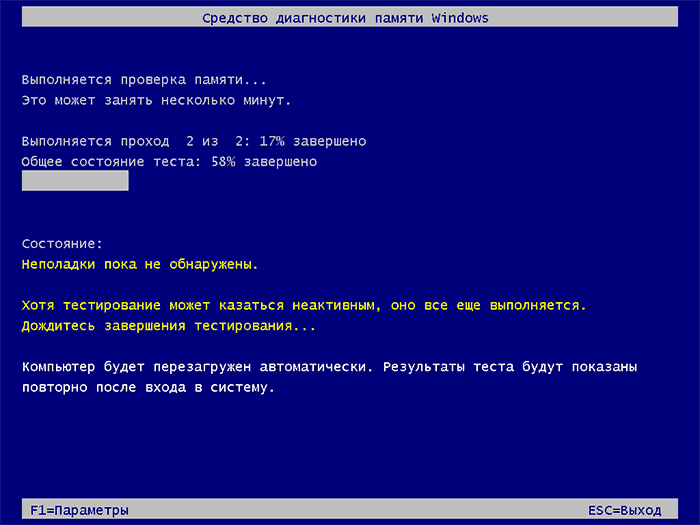
Запуск при загрузке компьютера

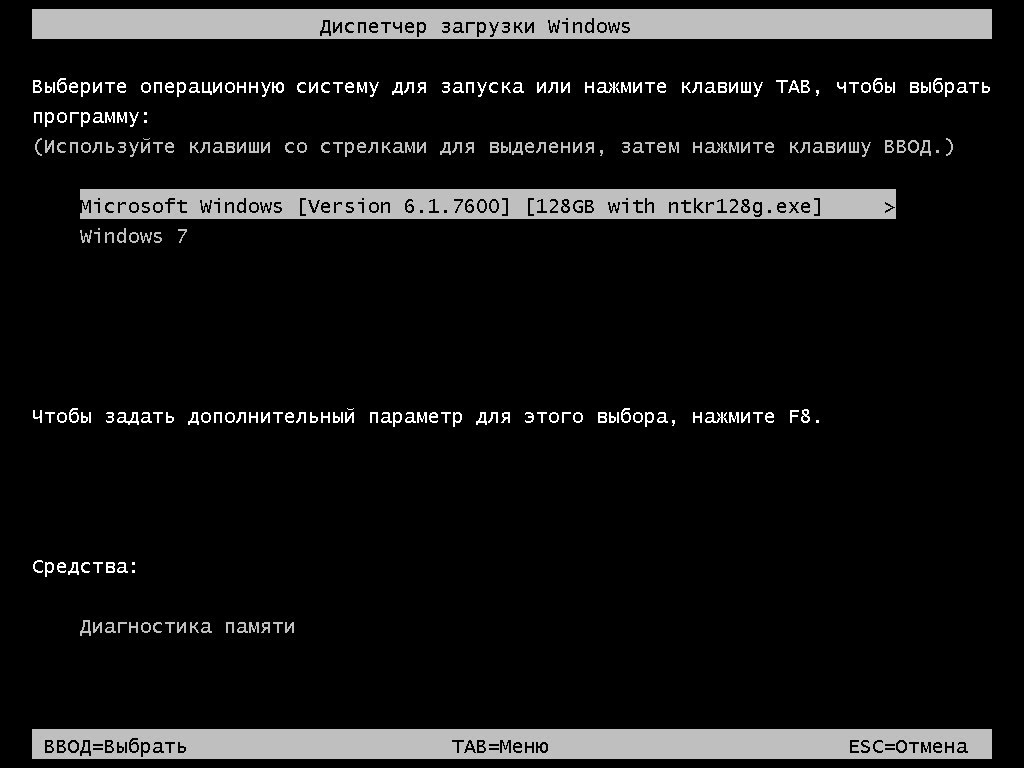
Тут требуется нажать на «Tab», а затем нажать на «Enter». Далее запустится диагностика памяти и как я уже писал выше если будут обнаружены какие либо ошибки, сходите в магазин купите новую планку и радуйтесь безотказной работе вашей системы.
Всем всего доброго, не забывайте в комментариях задавать свои вопросы, если конечно же они у вас есть…

















